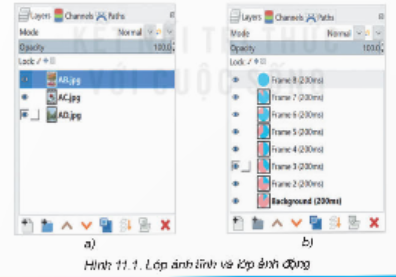Trong phần mềm GIMP, các em đã được làm quen với xử lí ảnh ở mức độ đơn giản. Các em cũng đã biết cách tạo ra ảnh động đơn giản từ một bức ảnh fĩnh bằng cách tạo hiệu ứng Animation. Trong chuyên đề này, chúng ta sẽ làm quen với việc tạo ảnh động từ nhiều bức ảnh tĩnh. Để làm được ảnh động hấp dẫn. Chúng ta cần biết mội số kiến thức về lớp ảnh và mặt nạ lớp ảnh. Tại sao lại như vậy?
Quảng cáo
Trả lời:
Trả lời:
Trong phần mềm GIMP, các em đã được làm quen với xử lí ảnh ở mức độ đơn giản. Các em cũng đã biết cách tạo ra ảnh động đơn giản từ một bức ảnh fĩnh bằng cách tạo hiệu ứng Animation. Trong chuyên đề này, chúng ta sẽ làm quen với việc tạo ảnh động từ nhiều bức ảnh tĩnh. Để làm được ảnh động hấp dẫn. Chúng ta cần biết mội số kiến thức về lớp ảnh và mặt nạ lớp ảnh. Tại sao vì: Layer mask hay còn gọi là mặt nạ lớp trong photoshop. Mặt nạ được tạo ra giúp che đi một phần hay toàn bộ layer của bạn. Độ dày mỏng (độ che phủ) của layer mask phụ thuộc vào mức độ tối của lớp layer. Có nghĩa là nếu layer mask có màu đen càng đậm thì layer càng bị che phủ nhiều.
Layer mask được sử dụng để cắt ảnh trong photoshop, và tạo bóng đổ dạng gương. Ngoài ra Layer mask còn được sử dụng với mục đích loại bỏ hoặc giảm bớt 1 phần ảnh hưởng của các layer hiệu ứng (Adjustment Layers).
Layer là một thành phần trong phần mềm đồ họa Photoshop. Layer (lớp) được dùng để mô tả các cấp độ sắp xếp các đối tượng khác nhau trên bản thiết kế. Trong phần mềm thiết kế Photoshop, có thể xếp chồng rất nhiều lớp, đối tượng trên lớp có thể bị che khuất một phần hoặc hiển thị một cách mờ bên trong một hình ảnh khác.
Hot: 1000+ Đề thi cuối kì 1 file word cấu trúc mới 2025 Toán, Văn, Anh... lớp 1-12 (chỉ từ 60k). Tải ngay
- Trọng tâm Hóa học 11 dùng cho cả 3 bộ sách Kết nối, Cánh diều, Chân trời sáng tạo VietJack - Sách 2025 ( 58.000₫ )
- Sách - Sổ tay kiến thức trọng tâm Vật lí 11 VietJack - Sách 2025 theo chương trình mới cho 2k8 ( 45.000₫ )
- Sách lớp 11 - Trọng tâm Toán, Lý, Hóa, Sử, Địa lớp 11 3 bộ sách KNTT, CTST, CD VietJack ( 52.000₫ )
- Sách lớp 10 - Combo Trọng tâm Toán, Văn, Anh và Lí, Hóa, Sinh cho cả 3 bộ KNTT, CD, CTST VietJack ( 75.000₫ )
CÂU HỎI HOT CÙNG CHỦ ĐỀ
Lời giải
Trả lời:
Thao tác trên các lớp như sau:
B1. Khởi động GIMP, mở các tệp ảnh theo dạng lớp bằng lệnh File -> Open as Layer
B2. Trong hộp thoại Layers, thực hiện các thao tác như: tạo lớp nhân bản bằng cách chọn biểu tượng Duplicate; thay đổi vị trí lớp chọn biểu tượng chuyển lớp; tạo lớp mới chọn biểu tượng thêm mới, xóa lớp chọn biểu tượng xóa
B3. Taj hiệu ứng bóng gương cho nền ảnh bằng cách thay đổi thanh trượt Opacity điều chỉnh độ mờ của lớp ảnh trên đến khi phù hợp. Hình 11.5 minh họa 2 ảnh gốc được mở dưới dạng lớp. Các thao tác và ảnh sau chỉnh sửa được thể hiện trong hình 11.6, trong đó có độ mờ Opacity được đặt bằng 42.9
Lời giải
Trả lời:
Để thay đổi thứ tự hiển thị của các lớp ảnh em làm như sau: Nhấp vào mũi tên ^, v để thực hiện di chuyển lên xuống.
Lời giải
Bạn cần đăng ký gói VIP ( giá chỉ từ 199K ) để làm bài, xem đáp án và lời giải chi tiết không giới hạn.
Lời giải
Bạn cần đăng ký gói VIP ( giá chỉ từ 199K ) để làm bài, xem đáp án và lời giải chi tiết không giới hạn.
Lời giải
Bạn cần đăng ký gói VIP ( giá chỉ từ 199K ) để làm bài, xem đáp án và lời giải chi tiết không giới hạn.
Lời giải
Bạn cần đăng ký gói VIP ( giá chỉ từ 199K ) để làm bài, xem đáp án và lời giải chi tiết không giới hạn.